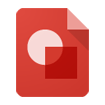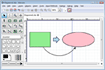Google Drawings 1.1 Tiện ích vẽ sơ đồ đơn giản
Google Drawings là công cụ vẽ hình, tạo biểu đồ khá đơn giản của Google. Google Drawings kết hợp với Google Drive và lưu tất cả các sản phẩm vào Google Drive.
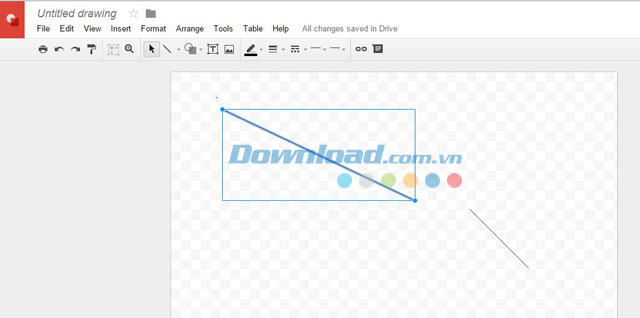
Giao diện chính của Google Drawings
Việc sử dụng sơ đồ, bảng biểu trong các bài thuyết trình, tài liệu hay website được chứng minh sẽ thu hút người nghe, người xem hơn. Nếu trước đây bạn chỉ sử dụng những mẫu có sẵn trong Microsoft Office thì bây giờ hãy thử trải nghiệm một công cụ mới của Google mang tên Google Drawings dành riêng cho việc vẽ biểu đồ, sơ đồ và dễ dàng chèn vào tài liệu hoặc nhúng vào website.
Đặc điểm chính của công cụ vẽ hình Google Drawings
- Làm việc offline.
- Vẽ các hình khối đơn giản, tạo biểu đồ, sơ đồ.
- Chèn bảng biểu.
- Lưu trong Google Drive.
- Chia sẻ với bạn bè.
- Có thể tải về hoặc nhúng vào website.
- Tự động lưu.
Giới thiệu tính năng chính của Google Drawings
Được thiết kế bởi đội Google Drive, giao diện và cách làm việc của tiện ích vẽ sơ đồ Google Drawings cũng khá giống với Google Drive. Mỗi khi thực hiện bất kì thao tác nào trên file, Google Drawings sẽ tự lưu lại nên bạn sẽ không lo mỗi khi mất điện hay đứt mạng. Màn hình chính là không gian vẽ và các công cụ được sắp xếp gọn gàng tại thanh công cụ phía trên.
Tính năng chính phải kể tới của Google Drawings là khả năng vẽ các hình dáng như đường thẳng, hình tròn và các loại hình khối khác. Tất cả sẽ được tìm thấy tại biểu tượng Shape trên thanh công cụ. Một cách khác là chọn Insert và chọn Shape. Mục Insert này cũng chứa đựng tất cả các lựa chọn chèn của Google Drawings.
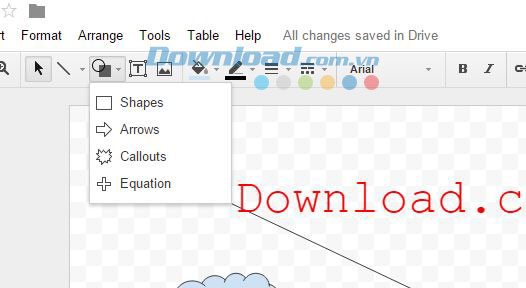
Các lựa chọn hình dáng có thể tìm thấy trong mục Insert
Trong Google Drawings, người dùng cũng có thể chèn các đoạn văn bản, kèm theo các tùy chỉnh về màu sắc, kích cỡ... Word Art sẽ mang đến những lựa chọn thiết kế chữ chi tiết hơn.
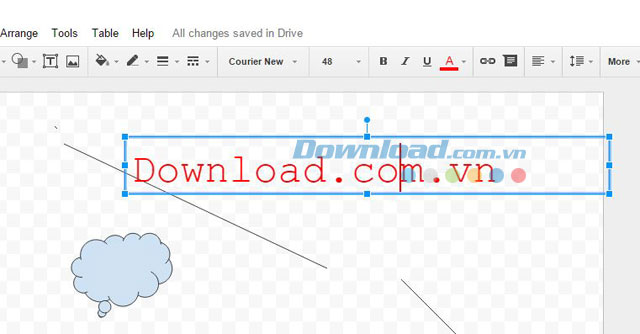
Chèn text vào Google Drawings
Trong quá trình chỉnh sửa văn bản, các lựa chọn định dạng để nhấn mạnh như bôi đậm, gạch chân, in nghiêng, gạch ngang, chỉnh khoảng cách giữa các dòng... cũng có thể được tìm thấy trong mục Format.
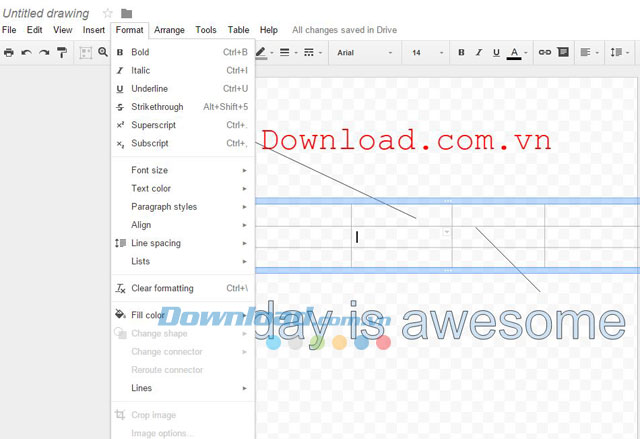
Định dạng văn bản trong Google Drawings
Như đã nói, cách làm việc của Google Drawings rất giống với Google Drive nên các tính năng rất hữu ích trong Google Drive cũng xuất hiện trên Google Drawings. Trước hết đó là khả năng chia sẻ cho bạn bè. Chỉ cần nhấp chọn vào Share, Google Drawings sẽ hỏi email của người mà bạn muốn chia sẻ file. Sau đó hãy chọn quyền thao tác của họ, có thể bình luận, chỉnh sửa hay chỉ có thể xem.
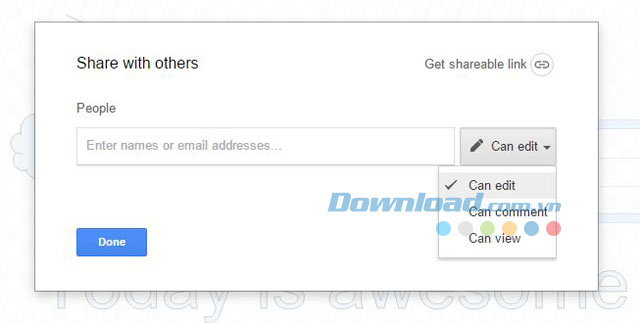
Chia sẻ file Google Drawings cho bạn bè
Trên mỗi file Google Drawings, người dùng cũng có thể thêm bình luận, tạo ghi chú để xem lại sau này. Nếu bạn chia sẻ quyền bình luận cho bạn bè thì họ cũng có thể xem và phản hồi lại bình luận ngay trong file. Nhờ thế, Google Drawings có thể trở thành nơi làm việc nhóm rất hữu ích.
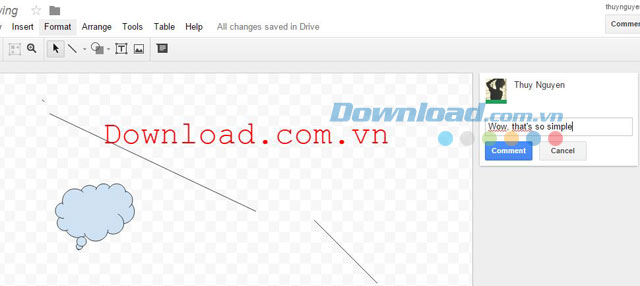
Bình luận vào file Google Drawings
Google Drawings là một tiện ích kết hợp với Google Drive, không cần tiến hành các thao tác chọn thư mục lưu phức tạp, file sản phẩm của bạn sẽ được lưu ngay trên Google Drive sau khi hoàn thành. Chỉ cần click vào biểu tượng của Google Drawings bên góc trái là Google Drive sẽ tự động mở ra. Nếu muốn, người dùng cũng có thể tải về với định dạng PDF, PNG hoặc JPG. Nhúng sản phẩm vào website cũng rất đơn giản bằng cách chọn Publish to web trong mục File.
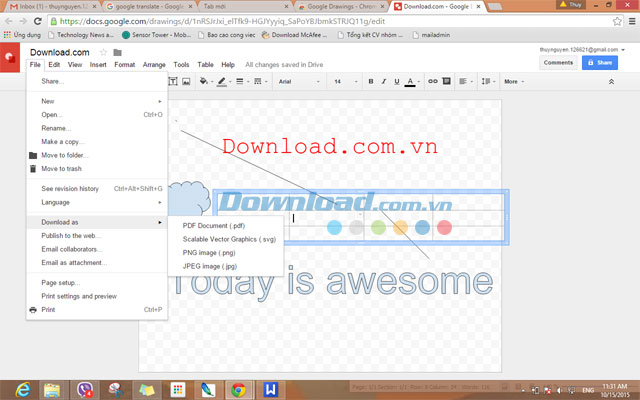
Mục File và nhiều lựa chọn lưu hoặc tải sản phẩm
Thay vì phải vẽ bảng biểu, sơ đồ ở các phần mềm khác và tải lên Google Drive để lưu trữ, Google Drawings sẽ giúp việc lưu trữ những sơ đồ, bảng biểu trở nên đơn giản hơn. Tiện ích cũng có tính năng làm việc ở chế độ offline.
Nguyễn Thúy